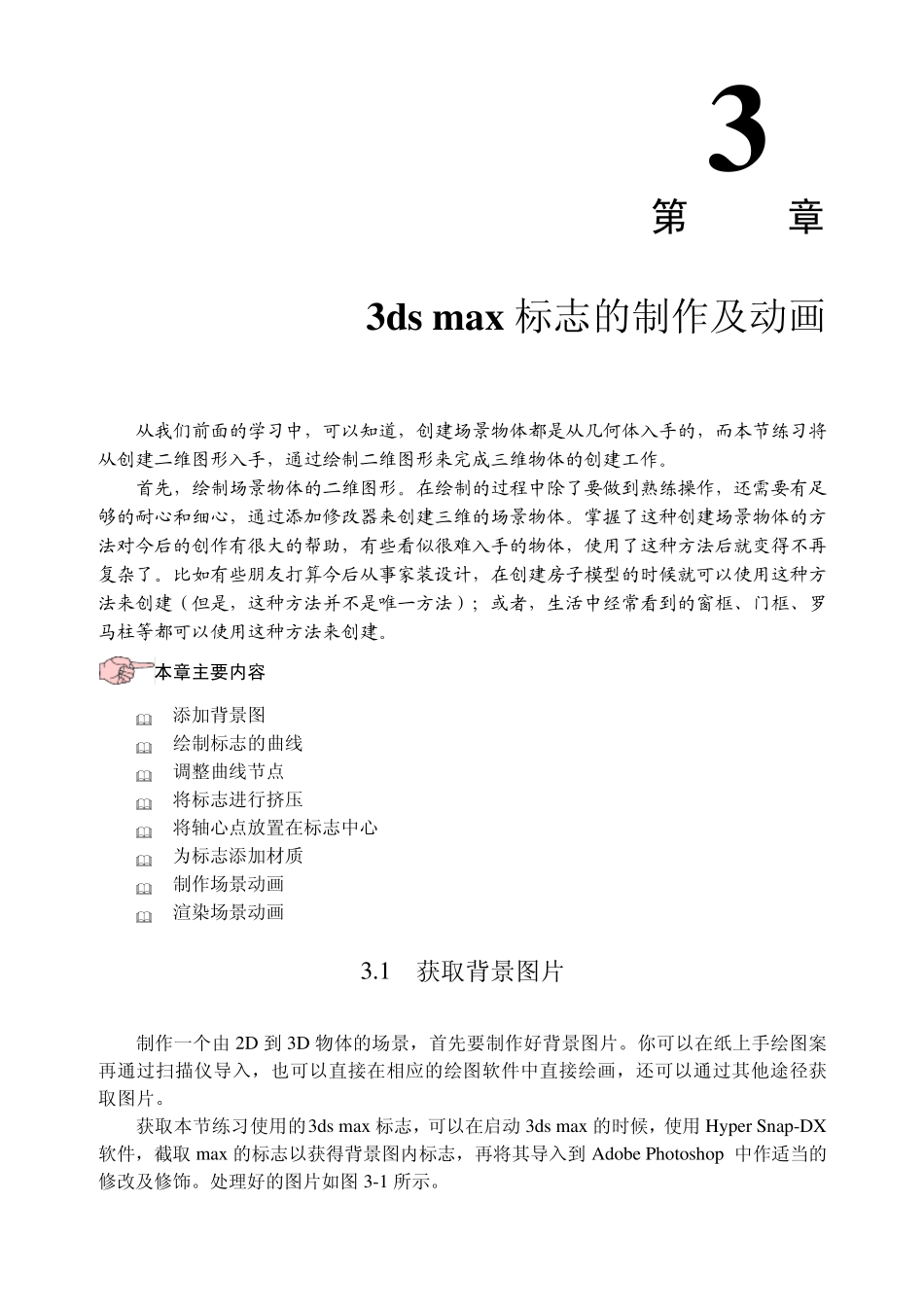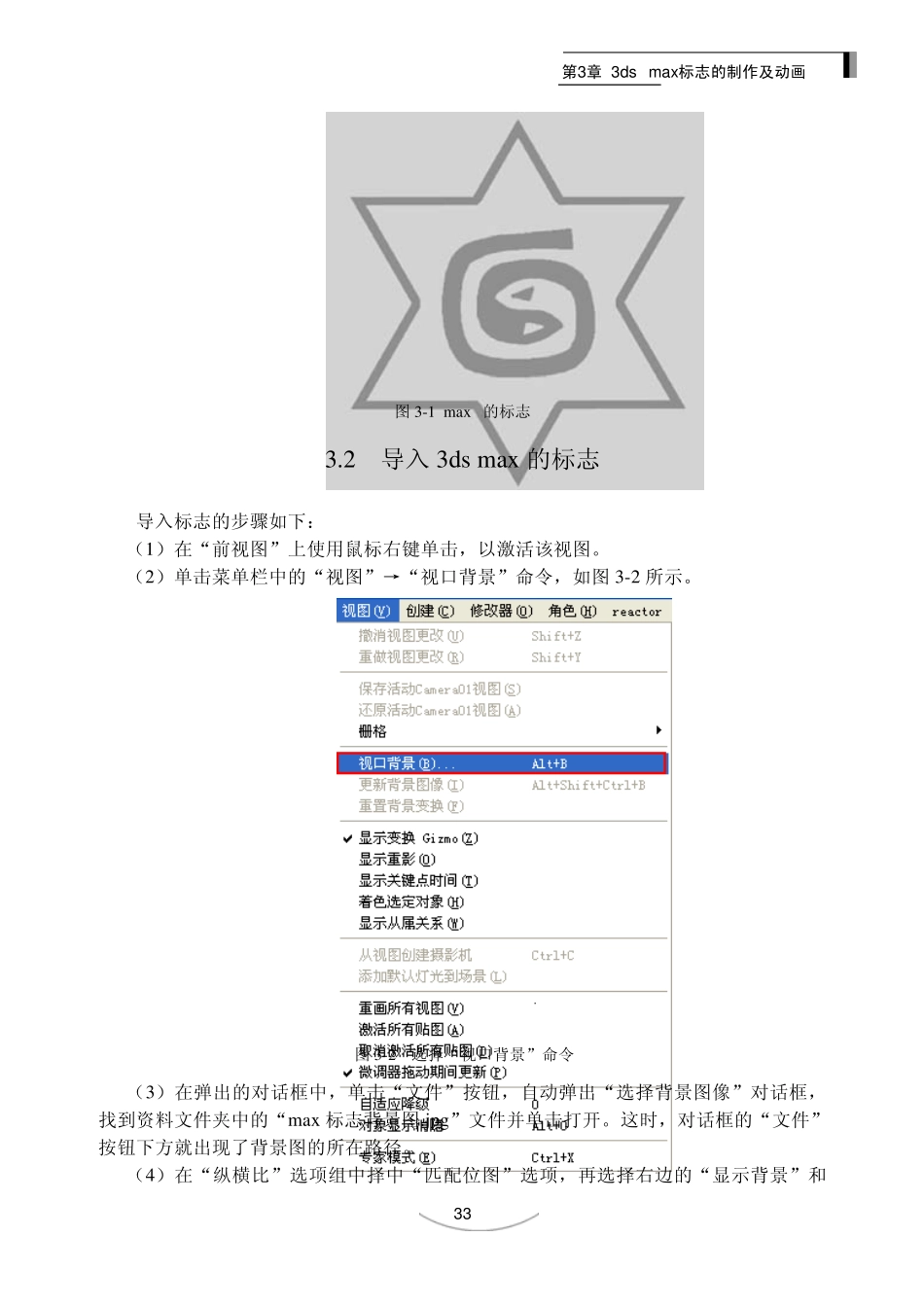第 章3 3ds max 标志的制作及动画 从我们前面的学习中,可以知道,创建场景物体都是从几何体入手的,而本节练习将从创建二维图形入手,通过绘制二维图形来完成三维物体的创建工作。 首先,绘制场景物体的二维图形。在绘制的过程中除了要做到熟练操作,还需要有足够的耐心和细心,通过添加修改器来创建三维的场景物体。掌握了这种创建场景物体的方法对今后的创作有很大的帮助,有些看似很难入手的物体,使用了这种方法后就变得不再复杂了。比如有些朋友打算今后从事家装设计,在创建房子模型的时候就可以使用这种方法来创建(但是,这种方法并不是唯一方法);或者,生活中经常看到的窗框、门框、罗马柱等都可以使用这种方法来创建。 本章主要内容 添加背景图 绘制标志的曲线 调整曲线节点 将标志进行挤压 将轴心点放置在标志中心 为标志添加材质 制作场景动画 渲染场景动画 3.1 获取背景图片 制作一个由2D 到3D 物体的场景,首先要制作好背景图片。你可以在纸上手绘图案再通过扫描仪导入,也可以直接在相应的绘图软件中直接绘画,还可以通过其他途径获取图片。 获取本节练习使用的3ds max 标志,可以在启动3ds max 的时候,使用 Hy per Snap-DX软件,截取max 的标志以获得背景图内标志,再将其导入到Adobe Photoshop 中作适当的修改及修饰。处理好的图片如图3-1 所示。 第3章 3ds max标志的制作及动画 图3-1 max的标志 3.2 导入3ds max 的标志 导入标志的步骤如下: (1)在“前视图”上使用鼠标右键单击,以激活该视图。 (2)单击菜单栏中的“视图”→“视口背景”命令,如图3-2 所示。 图3-2 选择“视口背景”命令 (3)在弹出的对话框中,单击“文件”按钮,自动弹出“选择背景图像”对话框,找到资料文件夹中的“max 标志背景图.jpg”文件并单击打开。这时,对话框的“文件”按钮下方就出现了背景图的所在路径。 (4)在“纵横比”选项组中择中“匹配位图”选项,再选择右边的“显示背景”和 33 3ds max三维动画设计与制作 “锁定缩放/平移”选项,在“视口”的下拉列表中选择“前”,单击“确定”按钮,如图3 -3 所示。回到操作界面中就可以看到背景图显示在了“前视图”中。 图 3 -3 找到背景图片的路径并设置其选项 (5 )在界面右下角,单击视图控制区的 “缩放”或 “平移”工具,试着对视图进行缩放或平移等操作,背景图也会跟着一起...